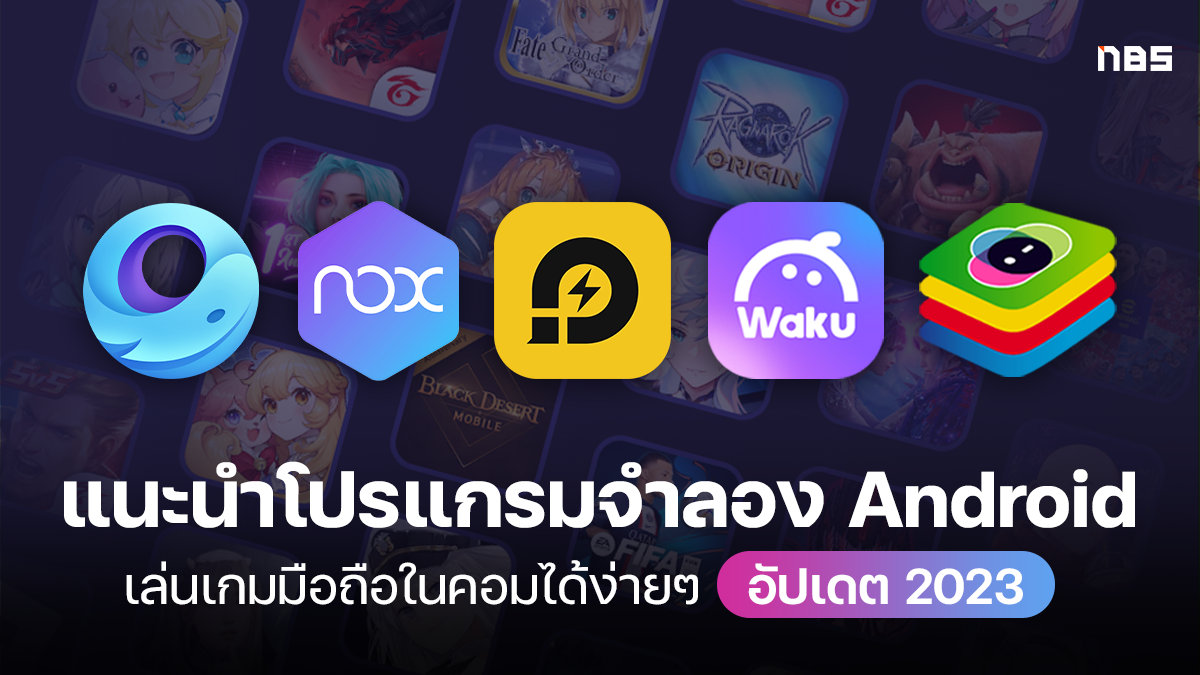แปลงไฟล์ PDF เป็น Word ไม่เพี้ยน ฟรี ใช้ง่าย มือใหม่ก็สบาย อัปเดต 2023

การทำงานเอกสารนั้น หลายๆ ครั้งเราก็ต้องใช้งานไฟล์ PDF ในการส่งต่อหรือดาวน์โหลดมา หลายคนอาจจะติดปัญหาในเรื่องการจัดการไฟล์ PDF เช่น ต้องแก้ไข PDF หรือ แปลงไฟล์ PDF นั้น ความจริงแล้วสามารถทำงานได้ไม่ยากเลย ทีมงาน NotebookSPEC มีเคล็ดลับดีๆ มาฝากกัน นั่นก็คือ เว็บไซต์แปลงไฟล์ PDF เป็น Word ง่ายๆ แบบไม่ต้องลงโปรแกรม แถมงานไม่เพี้ยนด้วย จะมีอะไรบ้างนั้น มาดูกันเลย
1. แปลงไฟล์เป็น PDF หรือ PDF เป็นไฟล์อื่น ผ่านเว็บไซต์ LightPDF
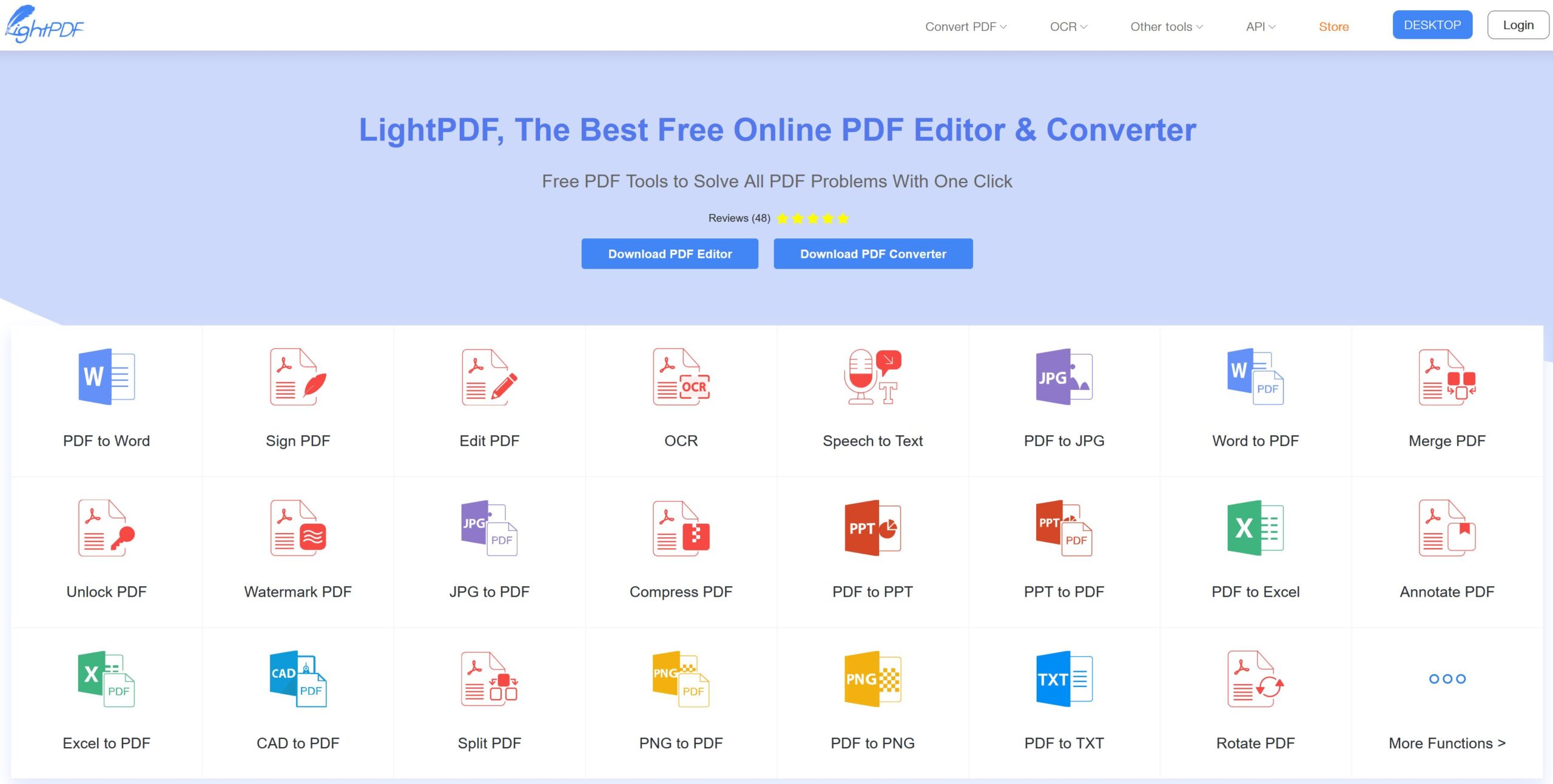
เว็บไซต์ LightPDF เป็นอีกหนึ่งเว๊บไซท์ที่รองรับการแปลง PDF เป็น Word ,Excel หรือกระทั่งเป็นรูปแบบอื่นๆได้หลากหลายมากไม่ถูกจำกัดแค่เฉพาะชุด Microsoft Office และในทางกลับกันก็ยังรองรับการแปลงจากเอกสารรุปแบบอื่นๆเป็น PDF ได้ด้วย หรือจะรวมไฟล์แยกไฟล์ก็ยังรองรับทั้งหมด โดยรองรับการใช้งานบนเว็บ เบราเซอร์ หน้าตาใช้สะดวกและง่ายเลยทีเดียว
ข้อดี: เหมาะกับการต้องการใช้งานไฟล์หลายประเภท ไม่ว่าจะแปลงจาก PDF เป็นไฟล์อื่น หรือไฟล์อื่นเป็น PDF ได้หลากหลาย และยังแยก หรือรวม PDF ได้ด้วย หรือจะแก้ไข หมุน บีดอัดลดขนาดไฟล์ได้หลากหลายและใช้งานง่าย และหลากหลายมากๆ
ข้อสังเกต: จำเป็นต้องสมัครสมาชิกและล๊อคอิน จึงจะใช้งานได้ และไอดีฟรี จะใช้เวลาโพรเซสซ์งานมากกว่าไอดีเสียเเงิน และจะถูกจำกัดจำนวนใช้งาน หรือหากต้องการใช้งานอย่างเต็มรูปแบบก็จะต้องมีการเสียค่าใช้จ่าย โดยจะมีให้เลือกทั้งแบบรายเดือน ราย 3 เดือน และรายปี และไอดีฟรีจะสามารถใช้ได้แค่ 1 ไฟล์ ต่อวัน
วิธีการใช้งานเบื้องต้น
- เพียงแค่เราเข้าไปยังเว็บไซต์ LightPDF จากนั้นเลือกไปที่เครื่องมือสำหรับ แปลงไฟล์
- ทำการอัพโหลไฟล์เอกสาร โดยสามารถเลือกอัพโหลดได้จากอุปกรณ์เป็นหลัก
- กดเลือกที่แปลงไฟล์โดยสามารถเลือกได้ว่าจะแปลงไฟล์ PDF เป็นไฟล์ Word, Excel หรือ PPT หรือแปลงจากไฟล์อื่นเป็น PDF จากนั้นเราก็กดปุ่ม Convert
- จากนั้นเว็บจะทำการแปลงไฟล์ และดาวน์โหลดกลับมายังอุปกรณ์ของเราโดยกด Download กลับมา
- โดยเรทราคาจะแบ่งเป็นเดือนละ $9.99 หรือ ราย 3 เดือน อยู่ที่เดือนละ $5 และรายปี ตกเดือนละ $1.67 หรือประมาณ 57 บาท ต่อเดือน
2. แปลงไฟล์ PDF เป็น Word ผ่านเว็บไซต์ EasePDF
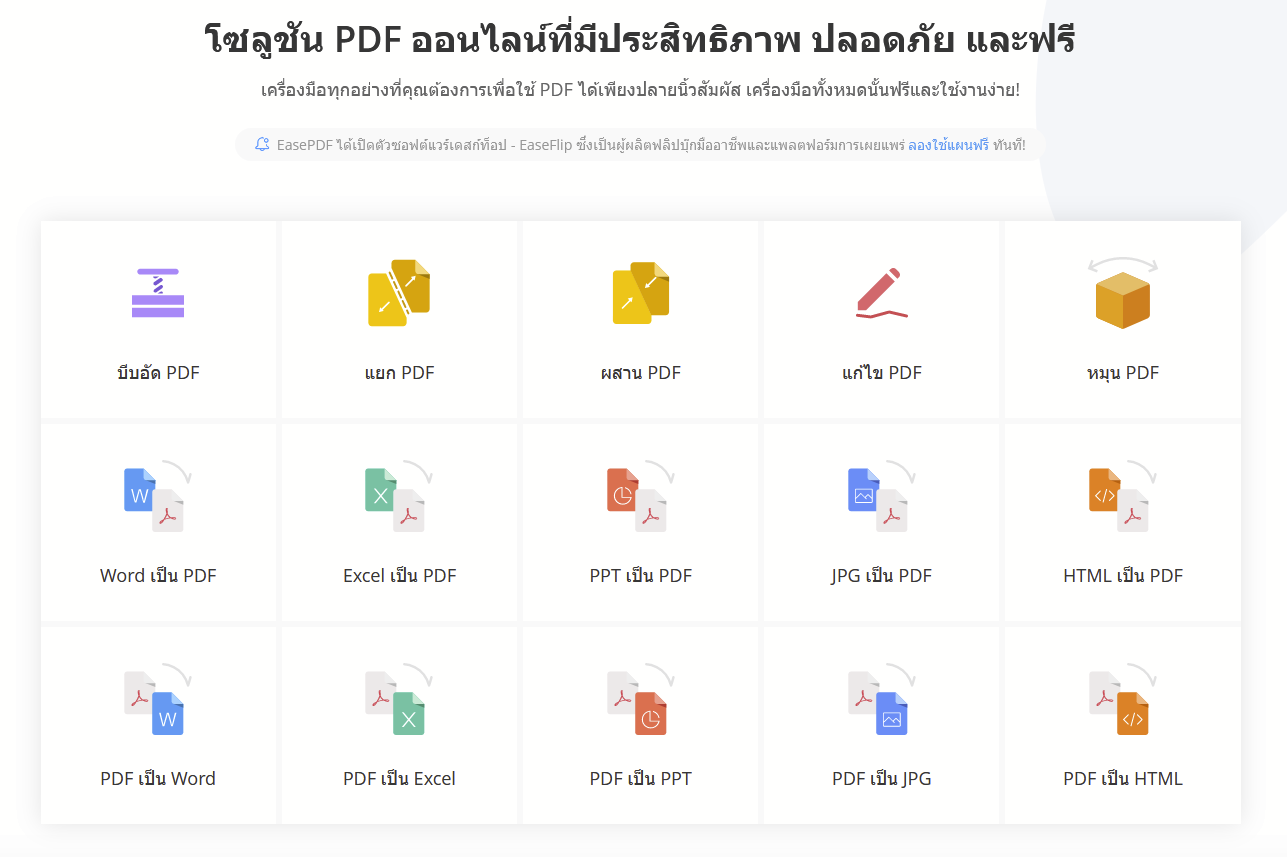
เว็บไซต์ EasePDF เป็นหนึ่งในโปรแกรมจากเจ้าแห่งซอฟแวร์อรรธประโยชน์อย่าง Ease ที่มีหลากหลายโปรแกรมมาก ที่สามารถแก้ไข PDF รวมไปถึงการแปลงไฟล์ แปลงไฟล์ PDF เป็น Word ด้วย ตัวเว็บใช้งานได้ง่าย ไม่ซับซ้อน สามารถอัพโหลดไฟล์เอกสาร PDF จากอุปกรณ์หรือคอมพิวเตอร์ของเราขึ้นเว็บไซต์ได้ทันที จากนั้นก็สามารถเข้าไปจัดหน้าได้ตามที่เราต้องการ แล้วจึงบันทึก และดาวน์โหลดกลับมาเก็บไว้ในอุปกรณ์ของเราได้เลย และนอกจากแปลง PDF เป็น Word แล้ว ยังแปลงเป็น Excel ,PPT หรือ JPG ,HTML ได้ด้วย และในทางกลับกันยังสามารถแปลงจากไฟล์เหล่านี้เป็น PDF ได้เช่นกัน
ข้อดี: เหมาะกับการต้องการใช้งานไฟล์หลายประเภท ไม่ว่าจะแปลงจาก PDF เป็นไฟล์อื่น หรือไฟล์อื่นเป็น PDF ได้หลากหลาย และยังแยก หรือรวม PDF ได้ด้วย หรือจะแก้ไข หมุน บีดอัดลดขนาดไฟล์ได้หลากหลายและใช้งานง่าย
ข้อสังเกต: จำเป็นต้องสมัครสมาชิกและล๊อคอิน จึงจะใช้งานได้ และไอดีฟรี จะใช้เวลาโพรเซสซ์งานมากกว่าไอดีเสียเเงิน และจะถูกจำกัดจำนวนใช้งาน หรือหากต้องการใช้งานอย่างเต็มรูปแบบก็จะต้องมีการเสียค่าใช้จ่าย โดยจะมีให้เลือกทั้งแบบรายเดือน และรายปี และไอดีฟรีจะสามารถใช้ได้แค่ 2 ไฟล์ ต่อวัน
และสำหรับใครที่สนใจ EasePDF ก็สามารถใช้โค้ดคูปองนี้เป็นส่วนลดในการซื้อโปรแกรมได้เลย : THCoup
วิธีการใช้งานเบื้องต้น
- เพียงแค่เราเข้าไปยังเว็บไซต์ EasePDF จากนั้นเลือกไปที่เครื่องมือสำหรับ แปลงไฟล์
- ทำการอัพโหลไฟล์เอกสาร โดยสามารถเลือกอัพโหลดได้จากอุปกรณ์, Google Drive หรือ Dropbox
- กดเลือกที่แปลงไฟล์โดยสามารถเลือกได้ว่าจะแปลงไฟล์ PDF เป็นไฟล์ Word, Excel หรือ PPT หรือแปลงจากไฟล์อื่นเป็น PDF จากนั้นเราก็กดปุ่ม Convert
- จากนั้นเว็บจะทำการแปลงไฟล์ และดาวน์โหลดกลับมายังอุปกรณ์ของเราโดยกด Download กลับมา
3. แปลงไฟล์ PDF ผ่าน Adobe.com
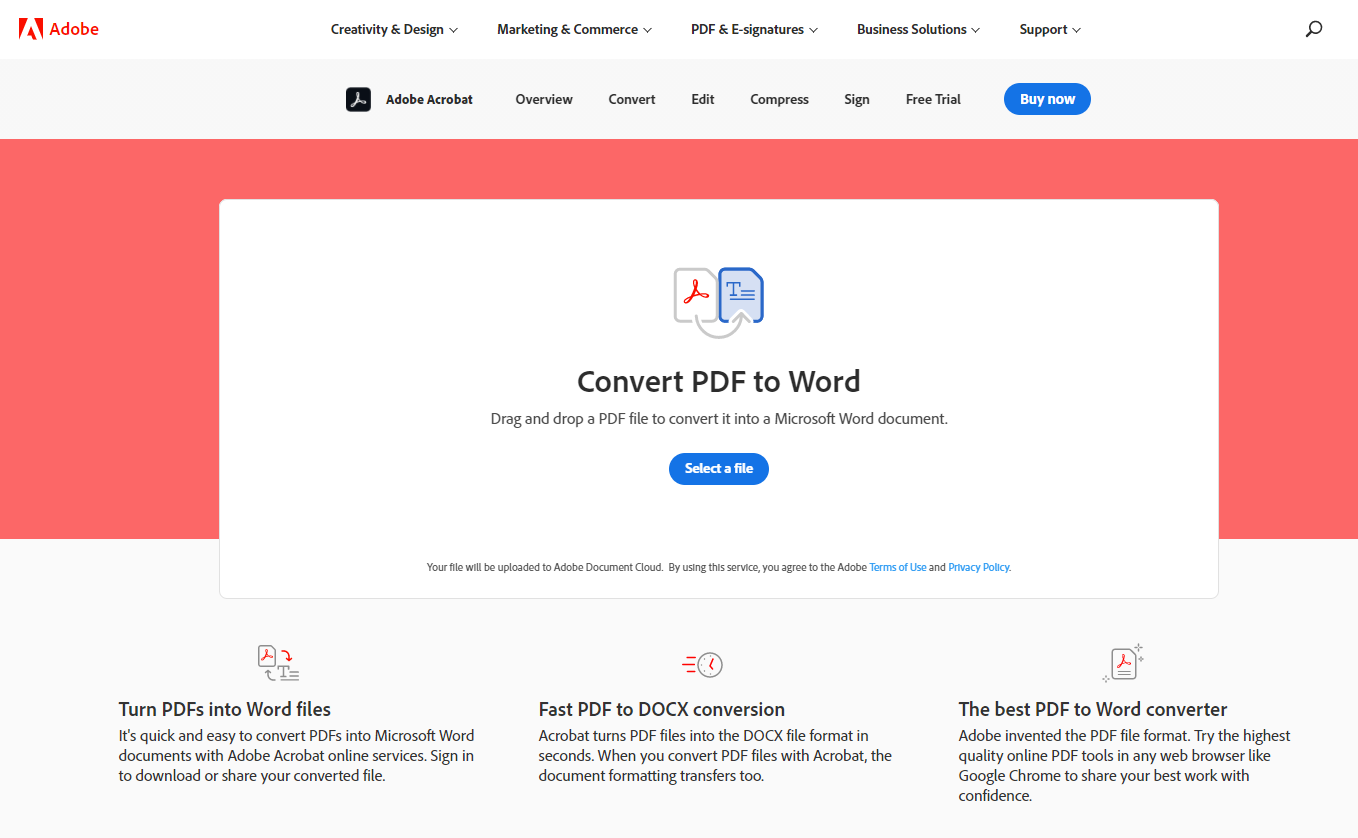
หลายคนน่าจะคุ้นเคยเป็นอย่างดีและใช้บริการโปรแกรมจากค่าย Adobe อยู่บ้าง หรือเคยใช้งาน Adobe Acrobat โปรแกรมอ่านไฟล์ PDF ยอดนิยม ซึ่งทาง Adobe เองนั้นก็ได้ก็มีให้บริการแปลง PDF เป็น Word ผ่านโปรแกรม หรืผ่านเว็บไซต์อย่าง adobe.com อยู่เช่นกัน แต่สำหรับการแปลงไฟล์ PDF บนเว็บไซต์นี้นั้นเหมาะสำหรับการแปลงไฟล์ภาษาอังกฤษมากกว่าภาษาไทย เพราะการไฟล์ภาษาไทยที่ได้จากการแปลงผ่านเว็บ Adobe นั้นยังทำได้ไม่ดีนัก แต่ถ้าใครที่อยากลองแปลงไฟล์ดู หรือมีไฟล์ PDF ภาษาอังกฤษที่ต้องการแปลงมาเป็น Word นั้น ก็สามารถเข้าไปลองใช้งานกันได้เลย
4. แปลงไฟล์ PDF เป็น Word ผ่าน Foxit Reader
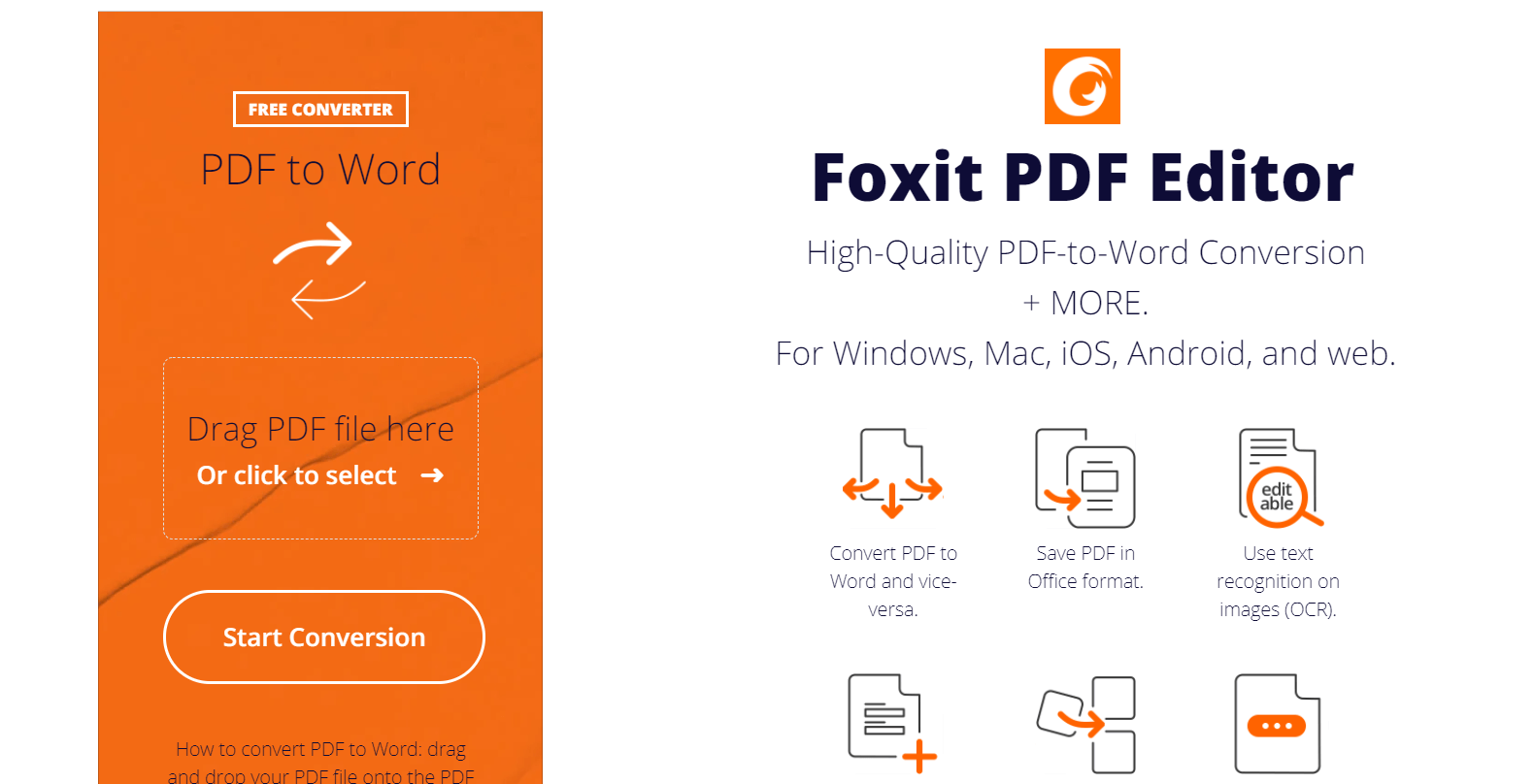
สำหรับเว็บต่อมาก็คือ foxit นั่นเอง ที่มีบริการทั้งการแปลงไฟล์ PDF และฟีเจอร์อื่นๆ อีก ที่สามารถทพได้ง่ายๆ บนเว็บไซต์โดยไม่ต้องลงโปรแกรมเลย โดยการแปลงไฟล์บนเว็บนี้ก็สามารถทำได้ง่ายๆ เพียงแค่เราเข้าไปที่เว็บไซต์ >> ไปที่เมนู เลือก PDF to Word จากนั้น ให้เราลากไฟล์ PDF ที่ต้องการจะแปลง หรือเลือกไฟล์จากอุปกรณ์ของเรา >> จากนั้นเลือกที่ Start Conversion ก็สามารถที่จะแปลงไฟล์ PDF เป็นไฟล์ Word ได้แล้ว นอกจากนี้ก็ยังสามารถดาวน์โหลดเป็นโปรแกรมไปทดลองใช้งานได้ฟรีด้วย
5. แปลงไฟล์ PDF เป็น Word ผ่าน PDF Online
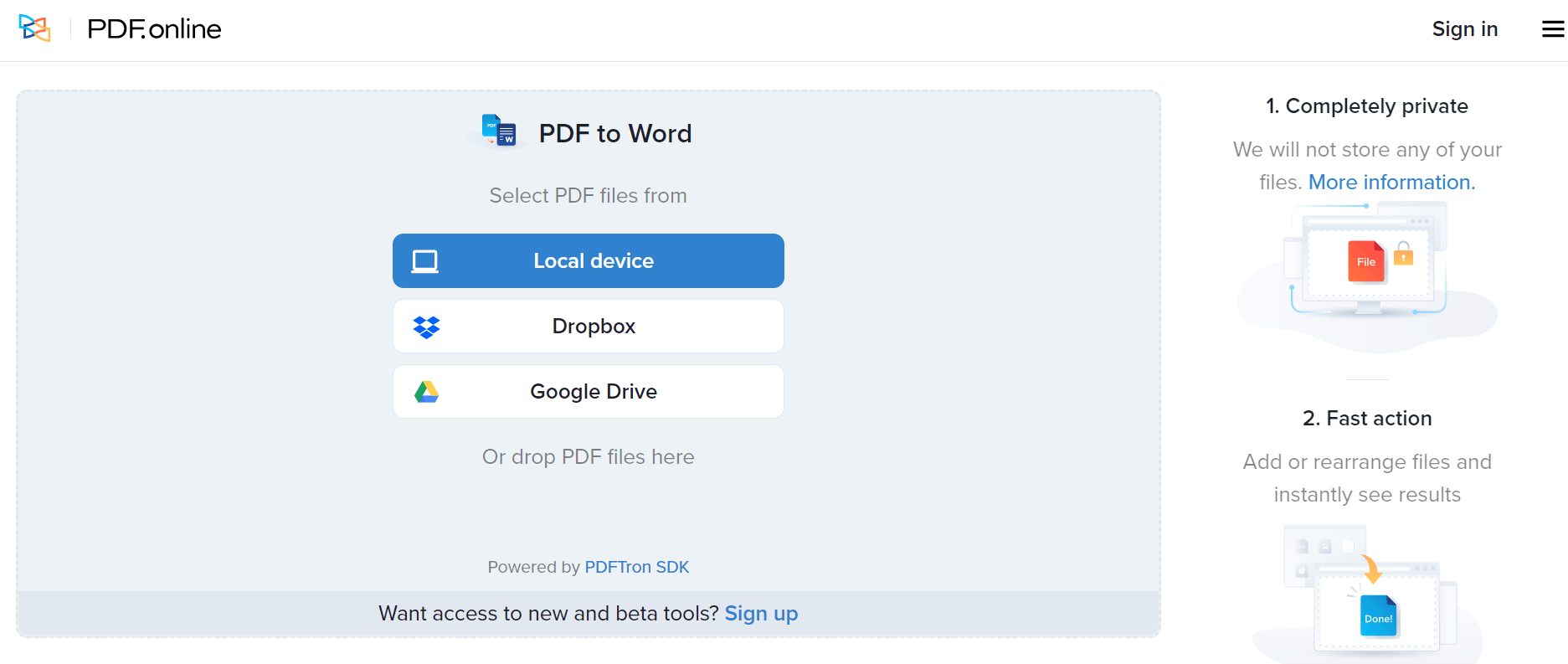
PDF Online เป็นอีกเว็บไซต์ที่อยากแนะนำสำหรับการแปลงไฟล์ PDF เป็น Word แม้ว่าหน้าเว็บไซต์จะดูเรียบง่าย ไม่หวือหวา และรองรับการแปลงเป็น .doc, .docx เท่านั้น แต่การทำงานนั้นสามารถทพออกมาได้ดีเลยทีเดียว การแปลงไฟล์กก็สามารถทำได้ง่ายๆ โดยไปที่เว็บไซต์ จากนั้นก็เลือกไฟล์ PDF มาวางได้เลย สามารถเลือกได้ทั้งจากอุปกรณ์ของเรา จาก Dropbox หรือ Google Drive ก็ได้เช่นกัน >> จากนั้นระบบก็จะแปลงไฟล์ให้เรา เมื่อเสร็จเรียบร้อยแล้ว ก็สามารถดาวน์โหลดไฟล์กลับไปยังอุปกรณ์ของเราได้เลย
6. แปลงไฟล์ PDF เป็น Word ด้วย iLovePDF
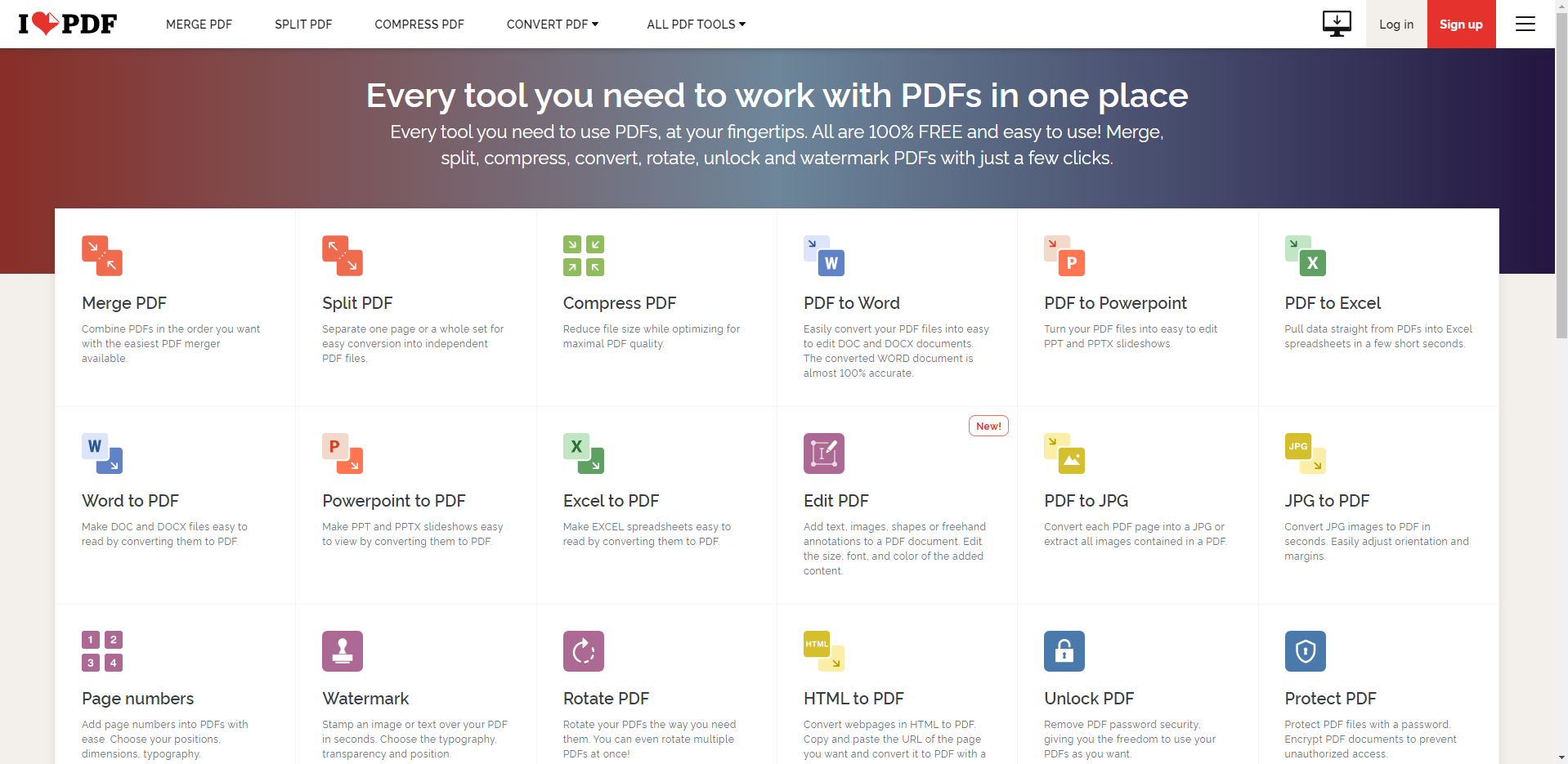
เว็บไซต์ iLovePDF เป็นเว็บแปลงไฟล์ PDF เป็น Word และไฟล์นามสกุลอื่นได้ค่อนข้างหลากหลายไม่แพ้เว็บไซต์อื่นๆ รวมทั้งปรับแต่ง, แยกหรือรวมไฟล์ PDF บนหน้าเว็บไซต์ได้อีกด้วย นับเป็นอีกเว็บไซต์ที่มีฟีเจอร์ให้เลือกใช้อย่างครบครัน ช่วยให้การแปลงไฟล์ทำได้ง่ายยิ่งขึ้น แต่อย่างไรก็ตามการแปลงไฟล์ผ่านเว็บไซต์นี้ยังพบปัญหาเรื่องตัวอักษรและสระจัดเรียงไม่เข้าที่และอ่านไม่รู้เรื่องอยู่บ้าง หลังแปลงไฟล์เสร็จแล้วต้องเปิดไฟล์มาจัดการคำและหน้ากระดาษเพิ่มเติมอยู่บ้าง
7. แปลงไฟล์ PDF เป็น Word ด้วย PDF to DOC
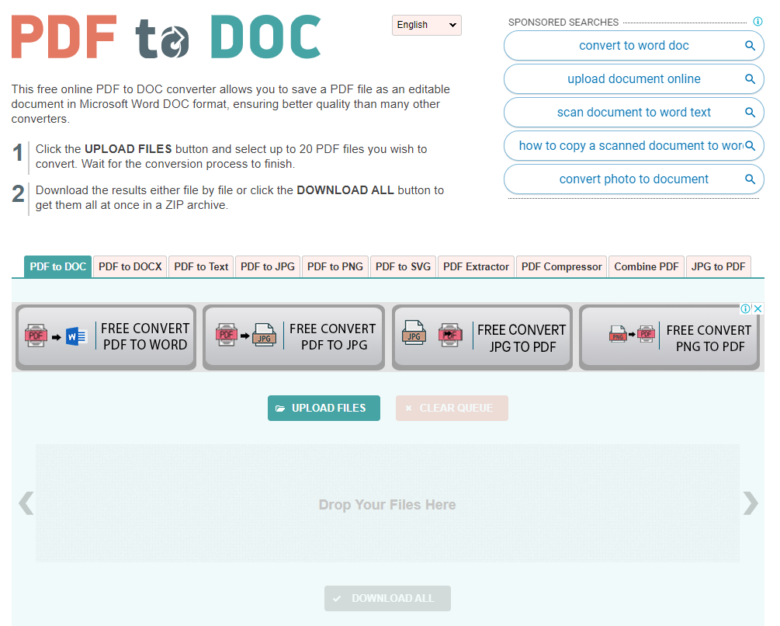
PDF to DOC เป็นเว็บไซต์แปลง PDF เป็น Word อีกเว็บที่แปลงแล้วจัดเรียงตัวอักษรได้ค่อนข้างสมบูรณ์ทีเดียว รองรับการแปลง PDF เป็นไฟล์หลายประเภท ไม่ว่าจะแปลง PDF เป็น Word, Jpg และแปลง JPG, PNG กลับเป็น PDF ได้อีกด้วย นอกจากนี้ยังมีฟีเจอร์ผสาน PDF หลายไฟล์เป็นอันเดียว (Combine PDF) ที่หลายคนจำเป็นต้องใช้งาน นอกจากนี้ยังรองรับการแปลง PDF เป็น DOCX, Text, SVG ได้อีกด้วย ในส่วนของผลลัพธ์ของการแปลงไฟล์ด้วย PDF to DOC จัดว่าทำได้ค่อนข้างดี โดยตัวอักษรนั้นยังเรียงเป็นภาษาไทยได้อย่างถูกต้อง อาจจะมีสระที่หายหรืออยู่ผิดที่บ้าง ซึ่งเจ้าของไฟล์ควรปรับแต่งและจัดหน้ากระดาษเพิ่มเติมด้วย ทว่ามีข้อสังเกตคือการแปลงไฟล์ในส่วนของ .doc, .docx นั้นจะอยู่แยกกัน ดังนั้นก่อนใช้งานควรดูที่แท็บต่างๆ บนหน้าเว็บไซต์ให้ดีด้วย
8. แปลงไฟล์ PDF เป็น Word ผ่าน Combine PDF
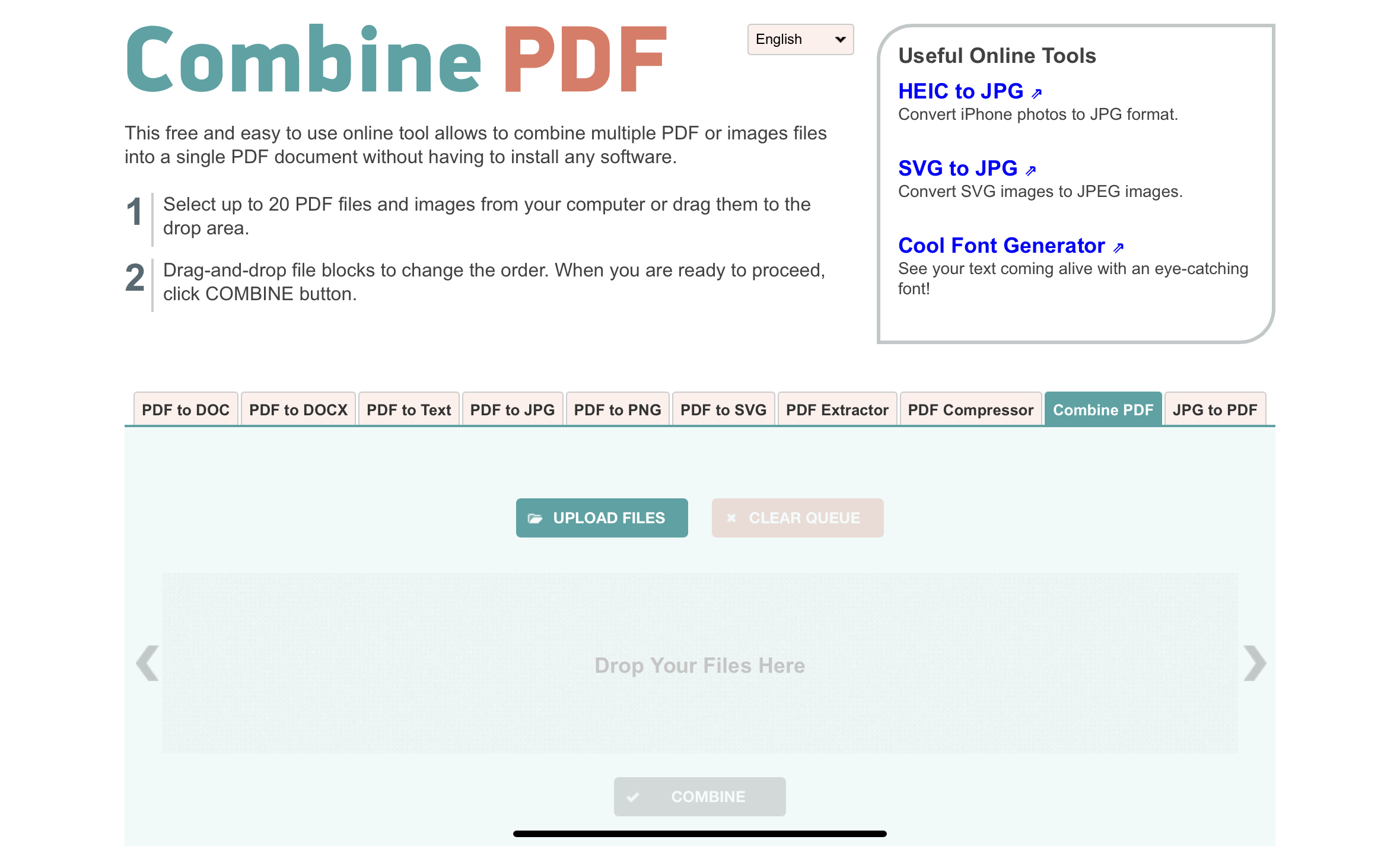
Combine PDF เว็บไซต์สำหรับรวมไฟล์ PDF ที่มีหน้าตาเรียบง่าย ไม่หวือหวา แต่กลับมีประสิทธิภาพการทำงานที่ไม่เป็นสองรองใคร เว็บไซต์นี้เปิดให้สามารถเข้าไปใช้งานกันได้ฟรี ๆ โดยไม่ต้องติดตั้ง หรือสมัครสมาชิกแต่อย่างใด เพียงแค่เข้าสู่เว็บไซต์ แล้วเลือกเมนูที่ต้องการใช้ อัพโหลดไฟล์ ระบบก็จะจัดการให้เรา แล้วก็สามารถดาวน์โหลดกลับมาได้ทันที เหมาะสำหรับใครที่อยากใช้งานฟรี ไม่อยากเสียเงิน และนอกจากความสามารถในการรวมไฟล์เอกสาร PDF แล้ว ตัวเว็บยังมีฟีเจอร์อื่น ๆ ที่น่าสนใจอย่าง PDF to Text, PDF to DOC, PDF to DOCX, PDF to JPG, PDF to Compressor เป็นต้น
ข้อดี: ใช้งานง่าย เหมาะสำหรับผู้ใช้งานทั่วไป และใครที่ต้องการใช้งานเว็บไซต์ฟรี ที่ไม่ได้ต้องการใช้งานฟังก์ชันขั้นสูงมาก สามารถรวมไฟล์ได้อย่างรวดเร็ว
ข้อสังเกต: แม้ว่าตัวเว็บไซต์จะเปิดให้สามารถเข้าใช้งานได้ฟรีๆ แต่ก็มีข้อจำกัดอยู่บางประการเช่นกัน คือ สามารถอัพโหลดไฟล์เข้าไปใช้งานได้ไม่เกิน 20 ไฟล์ ทำให้อาจไม่เหมาะกับการใช้งานที่ต้องรวมไฟล์จำนวนมาก หรือการใช้งานระดับองค์กรหรือสำนักงาน ที่ต้องการอัพโหลดไฟล์เป็นจำนวนเกิน 20 ไฟล์
วิธีการใช้งานเบื้องต้น
- ในส่วนของการใช้งานเว็บไซต์ Combine PDF นั้น เมื่อเข้าสู่เว็บไซต์แล้ว เราจะเห็นว่าเมนูและฟังก์ชันการใช้งานนั้นรวมอยู่ในหน้าเดียว สะดวกมาก ๆ ไม่ต้องกดเข้าเมนูเยอะให้วุ่นวาย โดยสำหรับใครที่ต้องการแปลงไฟล์ PDF ก็ให้เลือกที่เมนู ‘PDF to DOCX’ จากนั้นก็อัพโหลดไฟล์เอกสาร PDF ที่ต้องการรวมขึ้นไปบนเว็บไซต์ได้เลย
- ในการอัพพโหลดไฟล์เอกสาร PDF นั้น เราสามารถอัพโหลดได้หลายไฟล์ในหน้าเดียวกันนี้เลย หากไฟล์ที่เราอัพโหลดขึ้นมาแล้วไม่ต้องการ ก็สามารถเลือก Clear Queue เพื่อนำออกไปได้เลย หรือเลือกนำออกไปทีละไฟล์ก็ได้ตามต้องการ นอกจากนี้เราสามารถเลือกสลับไฟล์ ย้ายตำแหน่งก่อน-หลัง ของไฟล์เอกสาร PDF ได้ด้วย แต่ไม่สามารถแยกหน้าได้
- เมื่อได้ไฟล์ที่ต้องการแล้ว เราก็กดปุ่ม ‘Donwload’ ที่ตัวไฟล์ หรือจะกด Download all เพื่อดาวน์โหลดไฟล์ทั้งหมดก็ได้
- จากนั้นระบบก็จะดาวน์โหลดกลับมายังอุปกรณ์ของเราโดยอัติโนมัติ โดยจะมาเป็นในรูปแบบของไฟล์ .zip ซึ่งเราสามารถแตกไฟล์ออกมาได้เลย ก็จะมีไฟล์ Word ตามที่เราต้องการนั่นเอง
และทั้งหมดนี้ก็คือ 8 เว็บไซต์ที่สามารถแปลงไฟล์ PDF เป็น Word ที่ทำออกมาได้อย่างมีประสิทธิภาพค่อนข้างดี ไฟล์ไม่เพี้ยน ทำให้เราสามารถทำง่ายได้อย่างง่ายดายมากยิ่งขึ้น สะดวกสุดๆ แต่ทั้งนี้ทั้งนั้น สำหรับใครที่ใช้งานโปรแกรม Adobe Acrobat อยู่แล้ว ก็สามารถที่จะแปลงไฟล์ PDF เป็นไฟล์ Word ได้ง่ายๆ ด้วยการเลือกที่เมนู Export หรือ Save As Others >> Microsoft Word ก็จะได้ไฟล์เป็น .docx หรือ .doc ซึ่งเป็นไฟล์เอกสารที่เปิดใน Word ได้นั่นเอง
อย่างไรก็ตาม สำหรับ Adobe Acrobat นั้น เมื่อแปลงไฟล์ที่เป็นภาษาไทย ก็ยังคงพบเรื่องของสระหรือวรรณยุกต์ตกหล่นอยู่ ทำให้ต้องมีการแก้ไขเพิ่มเติมเพื่อให้ได้ข้อความหรือประโยคที่ครบถ้วนสมบูรณ์ ในส่วนของภาษาอังกฤษนั้นก็ถือว่าทำออกมาได้ดีเยี่ยม ทั้งนี้ทั้งนั้น หากใครที่ไม่มีโปรแกรมดังกล่าว เว็บไซต์ที่ทีมงานได้นำมาแนะนำนั้น ก็ถือว่าเป็นทางเลือกที่ดีไม่น้อยเลย แถมประสิทธิภาพในการทำงานก็ค่อนดีข้างดีเลยทีเดียว
9. รวมไฟล์ PDF เป็นไฟล์เดียวผ่าน Merge PDF
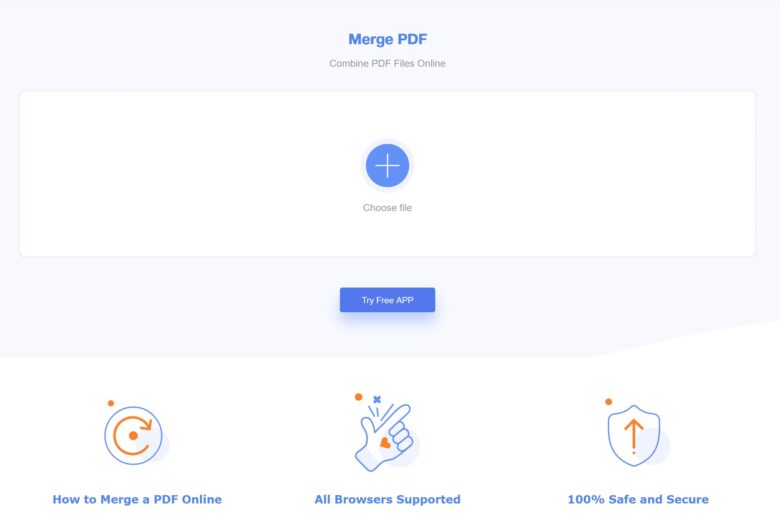
อันนี้แถมสำหรับท่านที่ต้องการรวมไฟล์ PDF หลายๆไฟล์ หรือหลายๆหน้า เข้าเป็นไฟลืเดียวเพื่อการใช้งานที่สะดวกขึ้น เช่นรวมไฟล์แสกนเอกสารหลายหน้า หรือเอกสารเซ็ตเดียวเข้าไว้ด้วยกัน
เลือกไฟล์ PDF ของคุณหรือวางเพื่ออัปโหลด หลังจากนั้น คลิกที่ตัวเลือกเพื่อรวมหลายไฟล์เป็นไฟล์เดียว เมื่อไฟล์ PDF ที่รวมกันพร้อมแล้ว คุณสามารถดาวน์โหลดและบันทึกได้ทันที
จากที่ทมงานทดลองใช้ถือว่าเร็วและสะดวกดี แต่อาจจะต้องเรียงลำดับไฟล์ดีๆ ไม่งั้นจะสลับกัน ซึ่งจะยึดตามลำดับไฟลืที่เราอัพโหลดเข้าไป
อ่านบทความเพิ่มเติม / เนื้อหาที่เกี่ยวข้อง